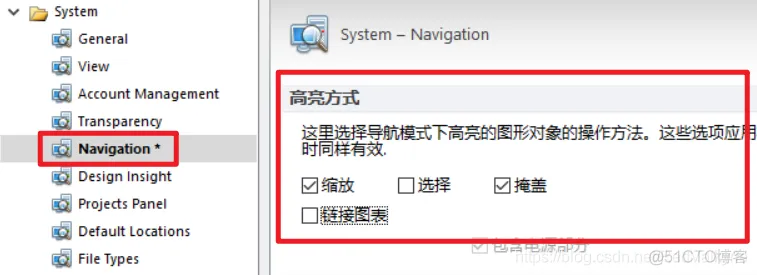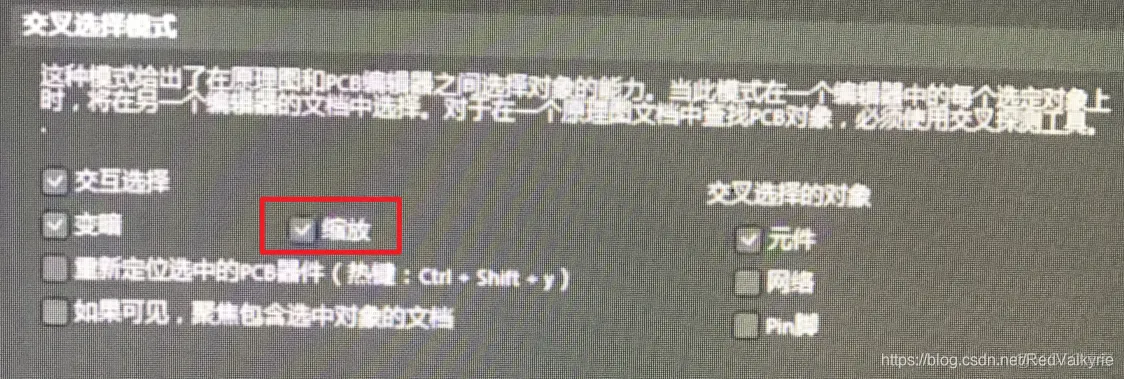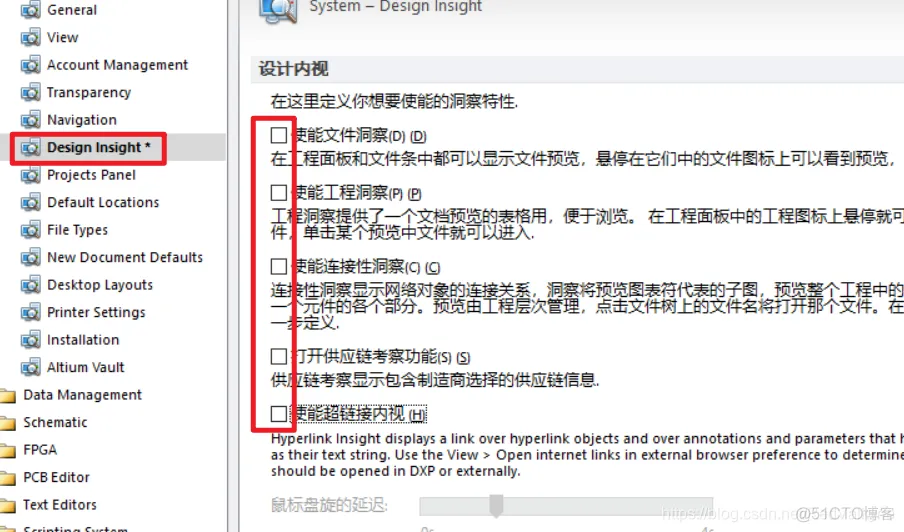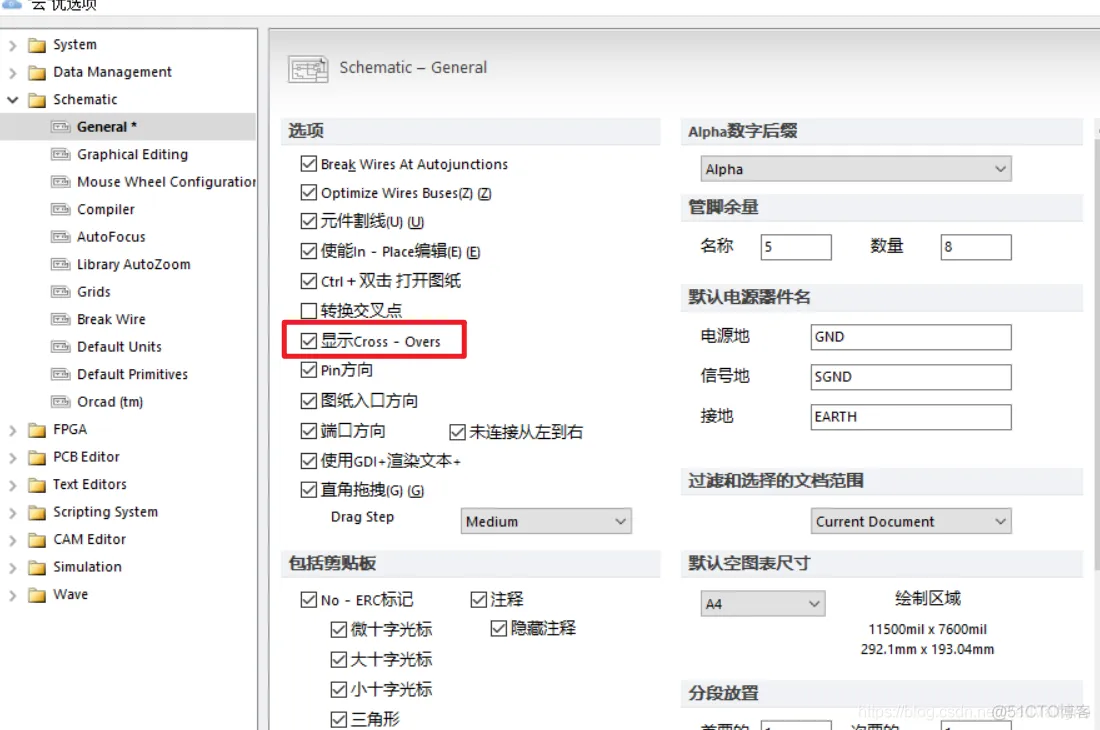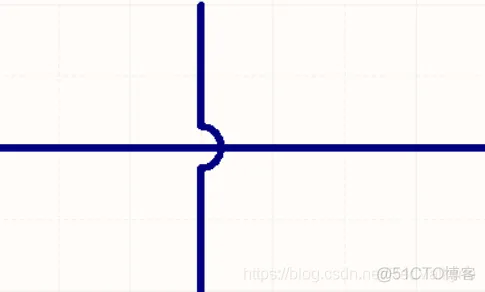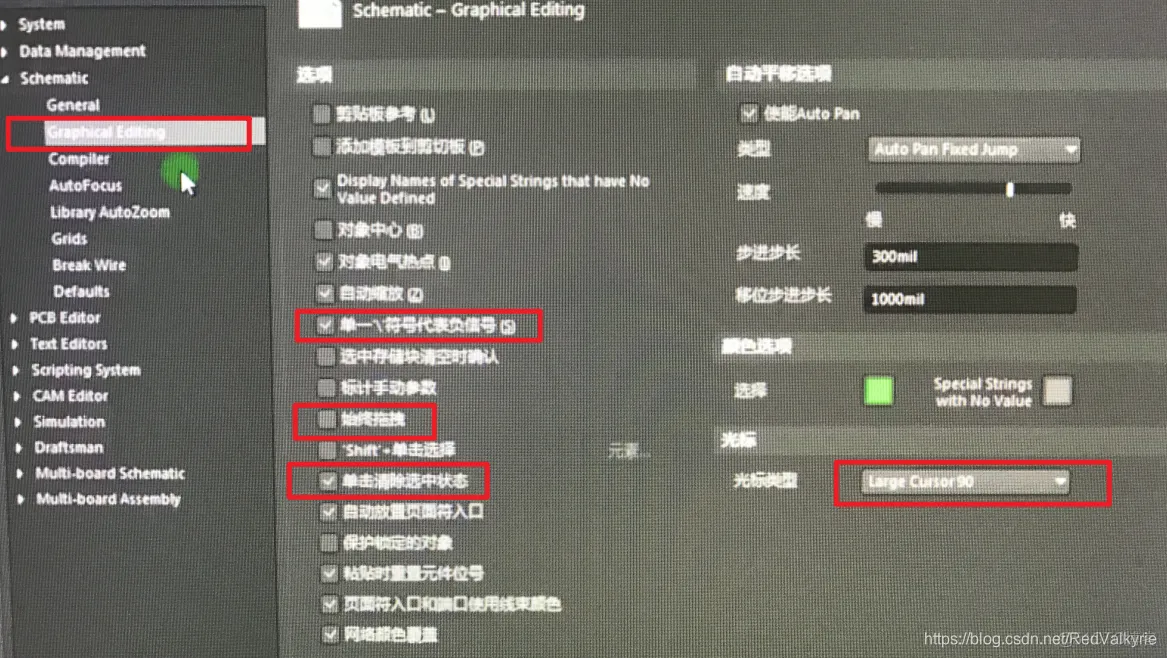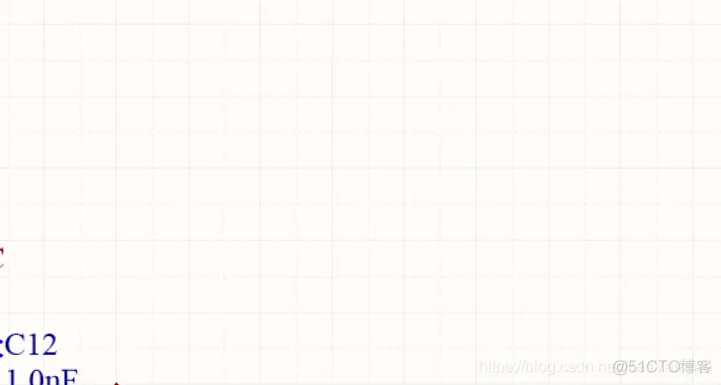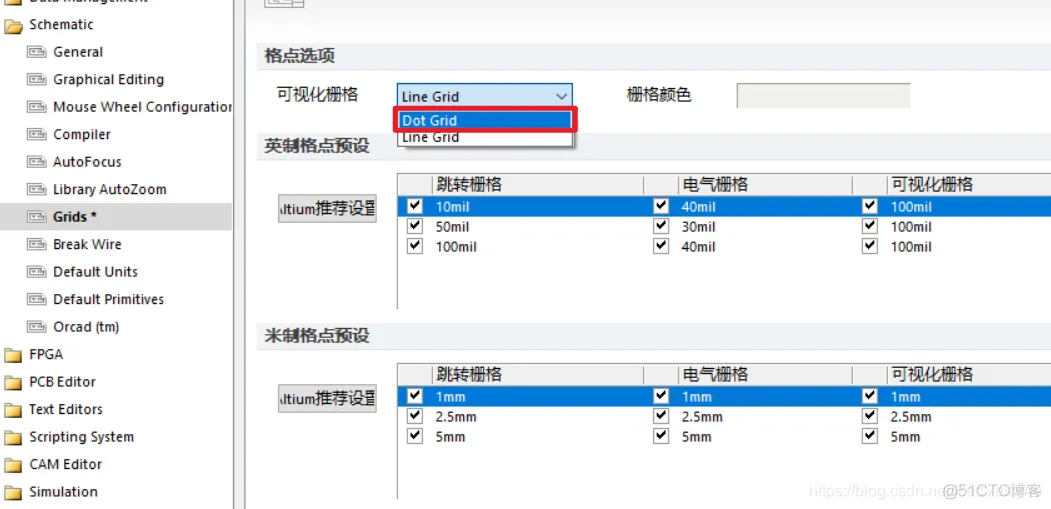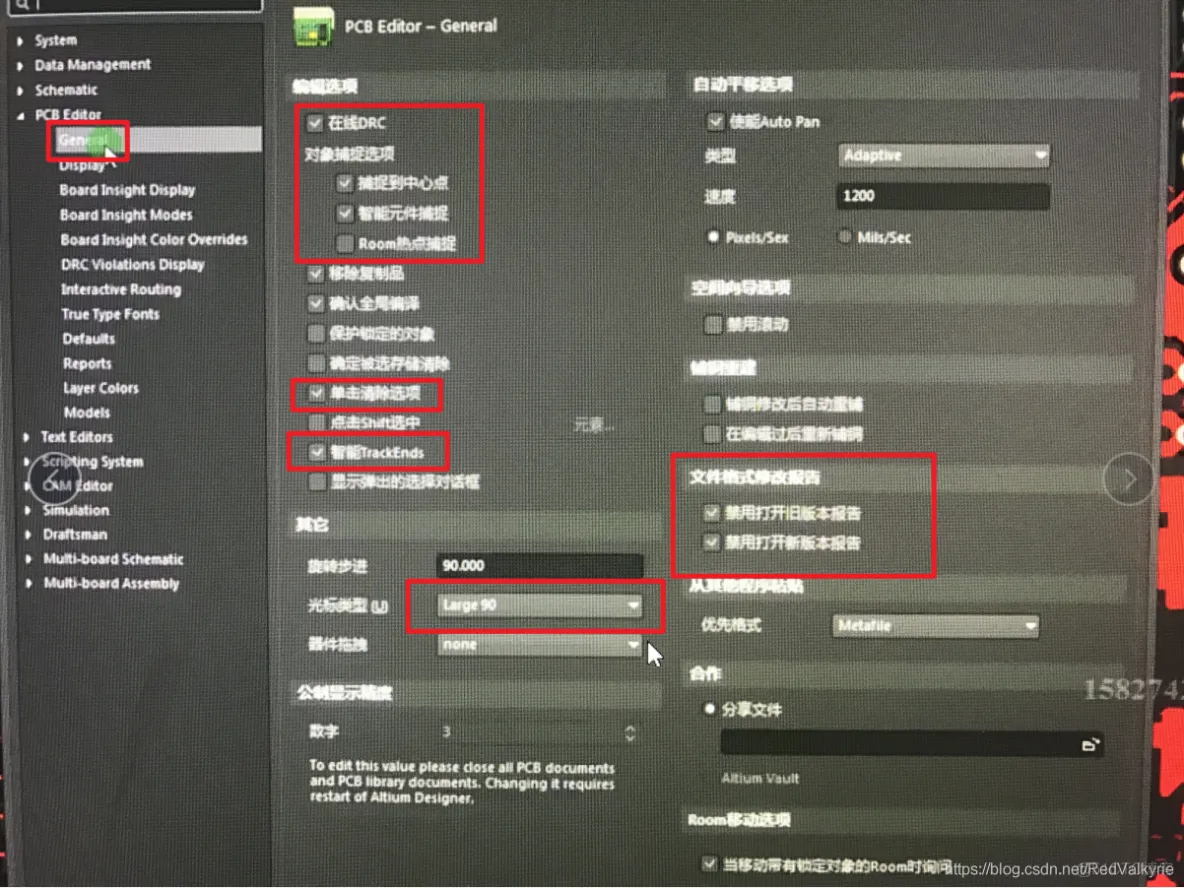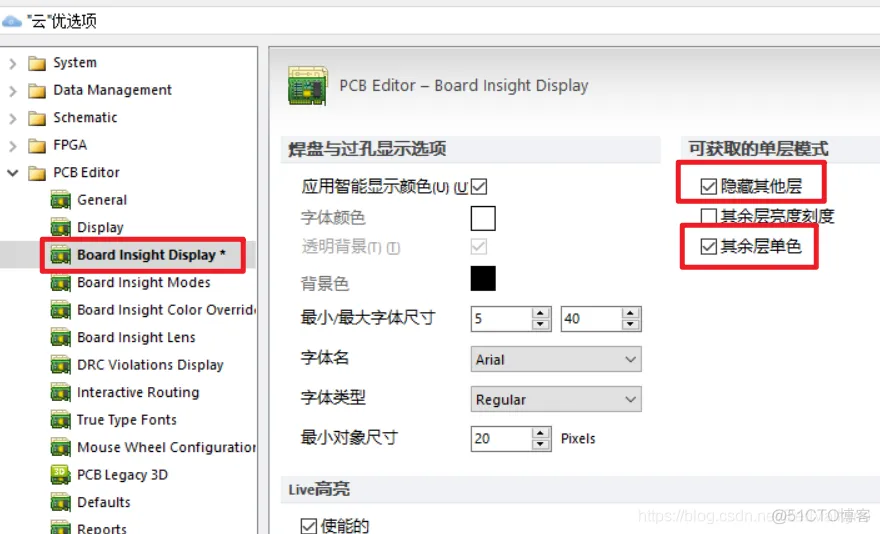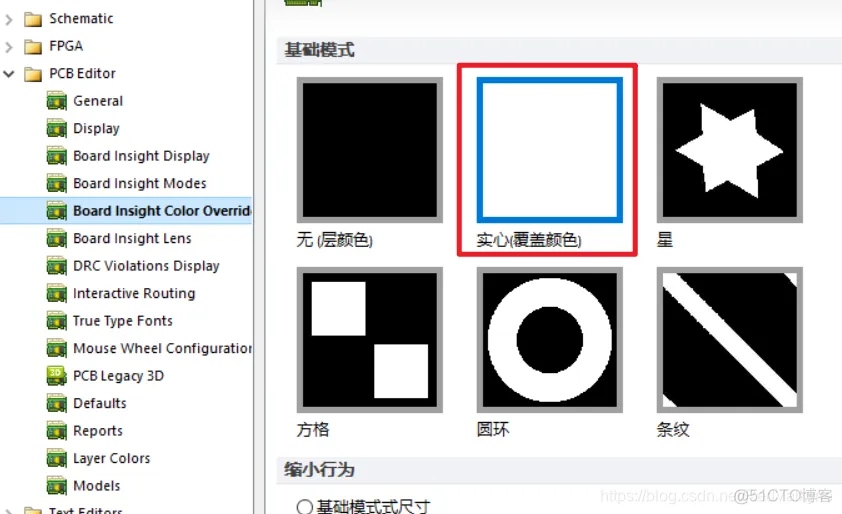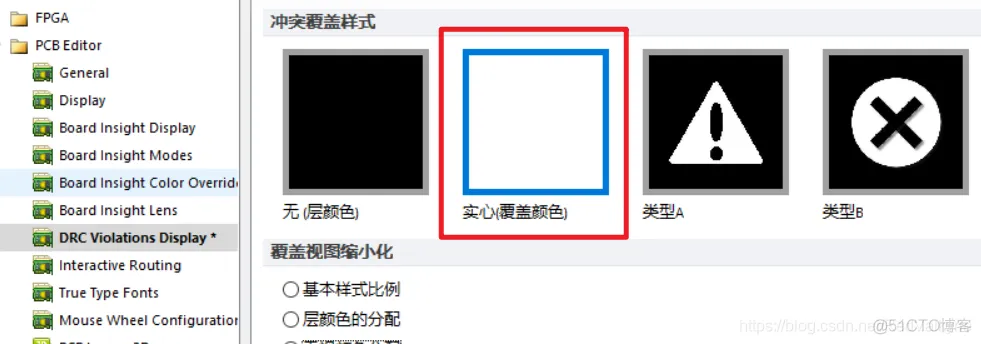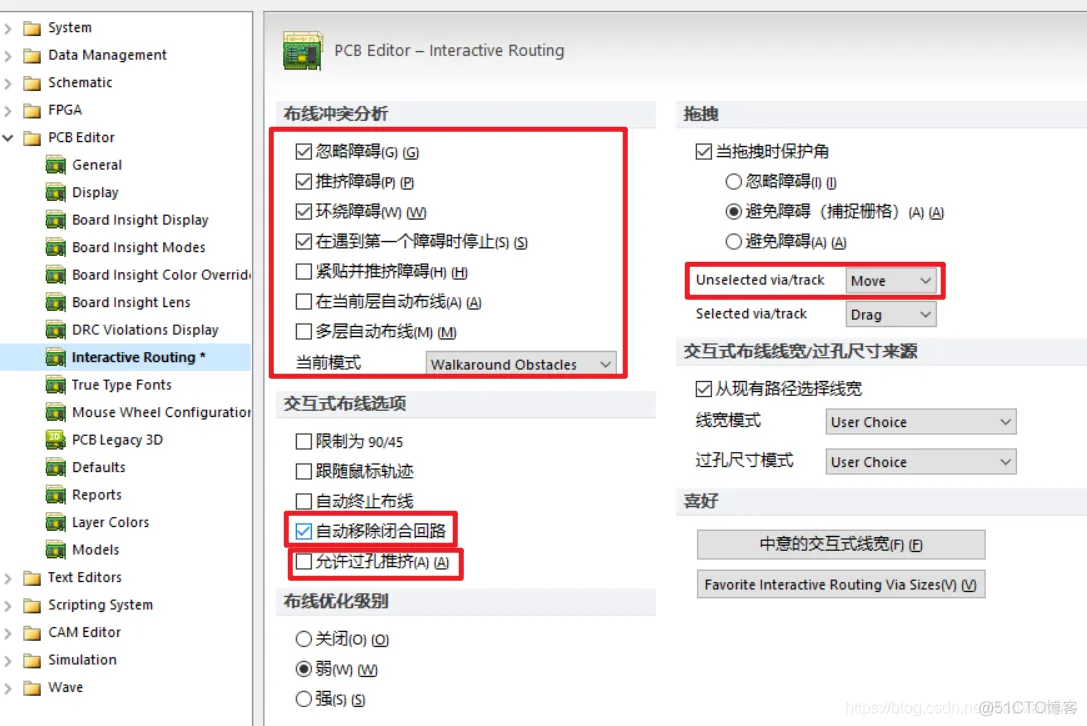一、系统参数设置
< 1 > Navigation栏
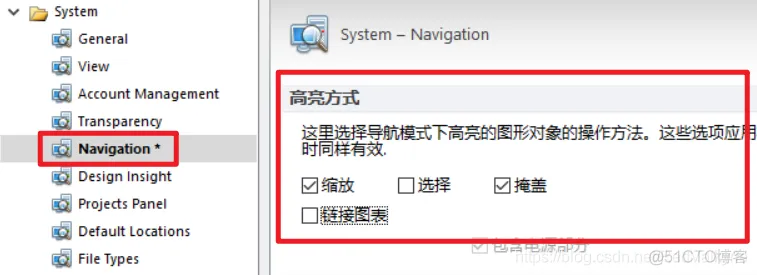
上图方框里的内容可以按照自己的喜好选择性配置,这里的作用是原理图和PCB进行交互的时候使用的。点击原理图可以快速定位PCB里的元器件,反过来也行。需要设置。
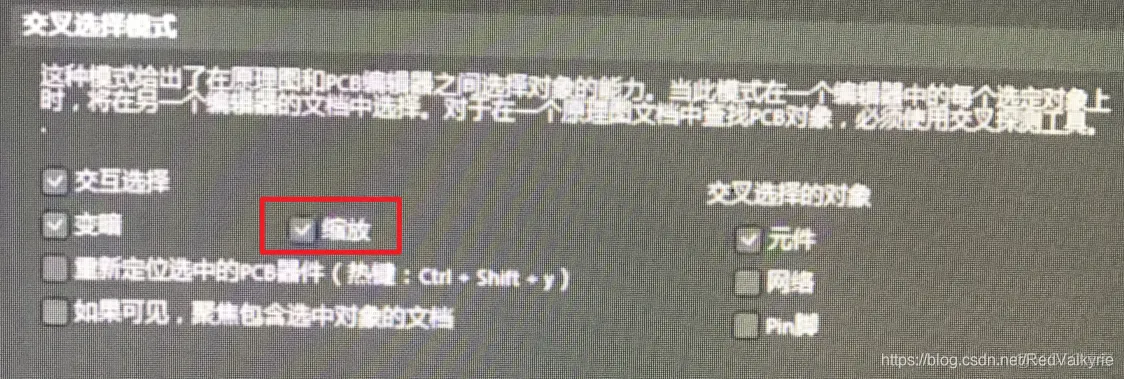
新版本的会有上图所示交叉选择模式配置,也是在PCB和原理图交互时使用的,一般都悬上图所示选项即可。一般我不会勾选上图红框内的缩放,看个人喜好。
< 2 > Design Insight栏
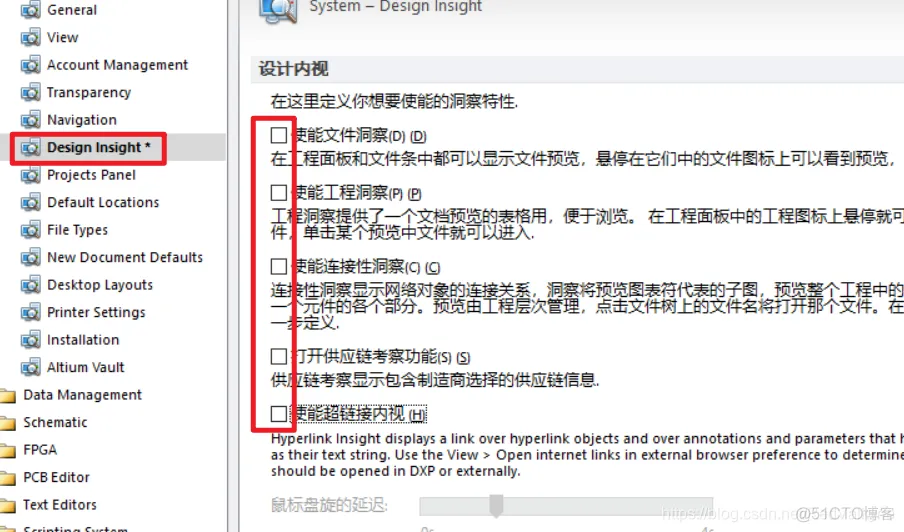
取消所有的勾选项即可,因为它会在编译的时候产生一些没有必要的输出文件在工程文件夹里。
二、原理图参数设置
< 1 > General栏
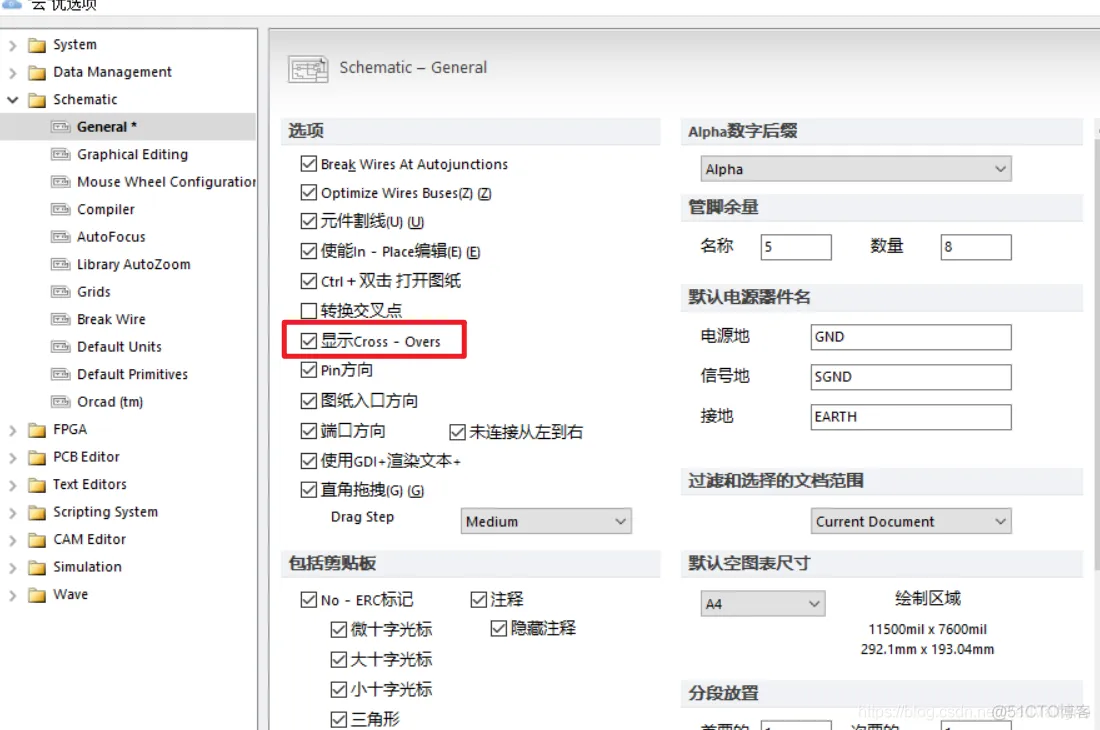
默认上图红色框框内的显示cross未勾上,新安装AD的时候记得勾上,这样在原理图里交叉的线有无节点可以让你很容易分辨。如下图所示是勾中的效果:
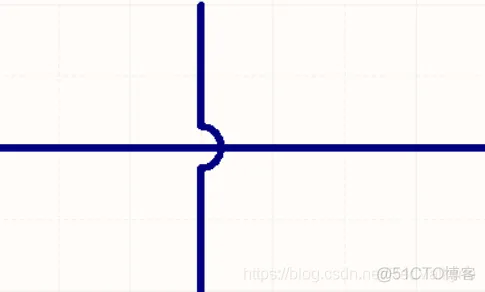
< 2 > Graphical Editing栏
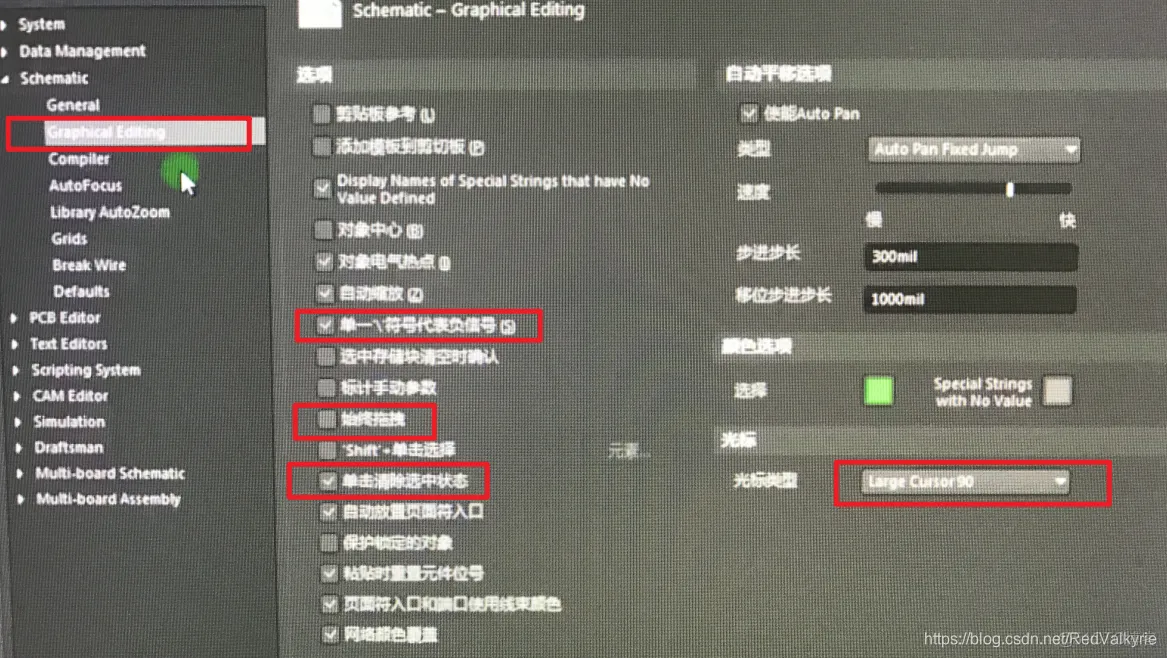
- 勾选单一‘\’表示负信号
- 取消始终拖拽的勾
- 勾选单击清除选中状态
- 光标类型改为最大的90度
< 2 > Grids栏
目前原理图是线状的,如下图所示
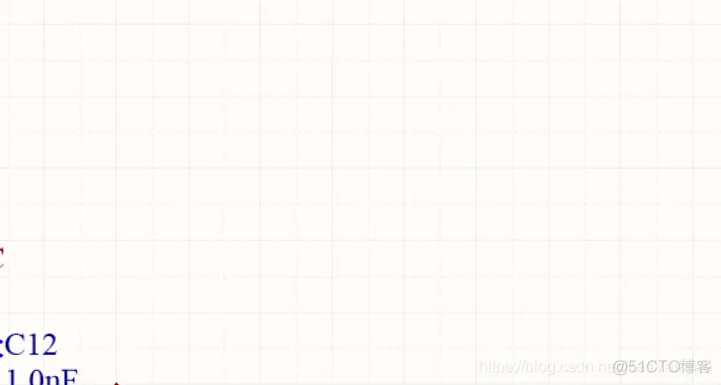
如果要修改为点状的原理图,在Grid栏里修改:
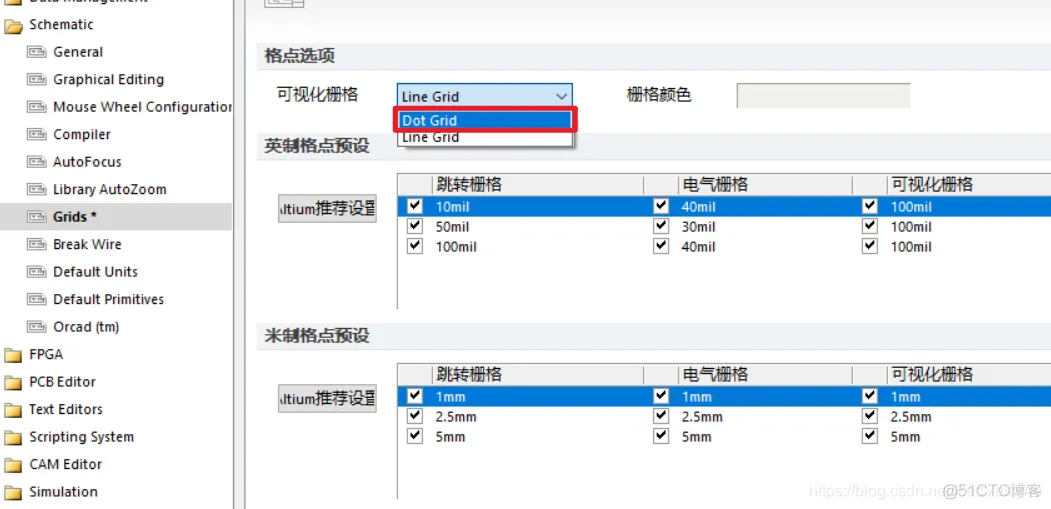
这部分根据自己偏好选择即可,一般原理图用线状就行。
三、PCB参数设置
< 1 > General栏
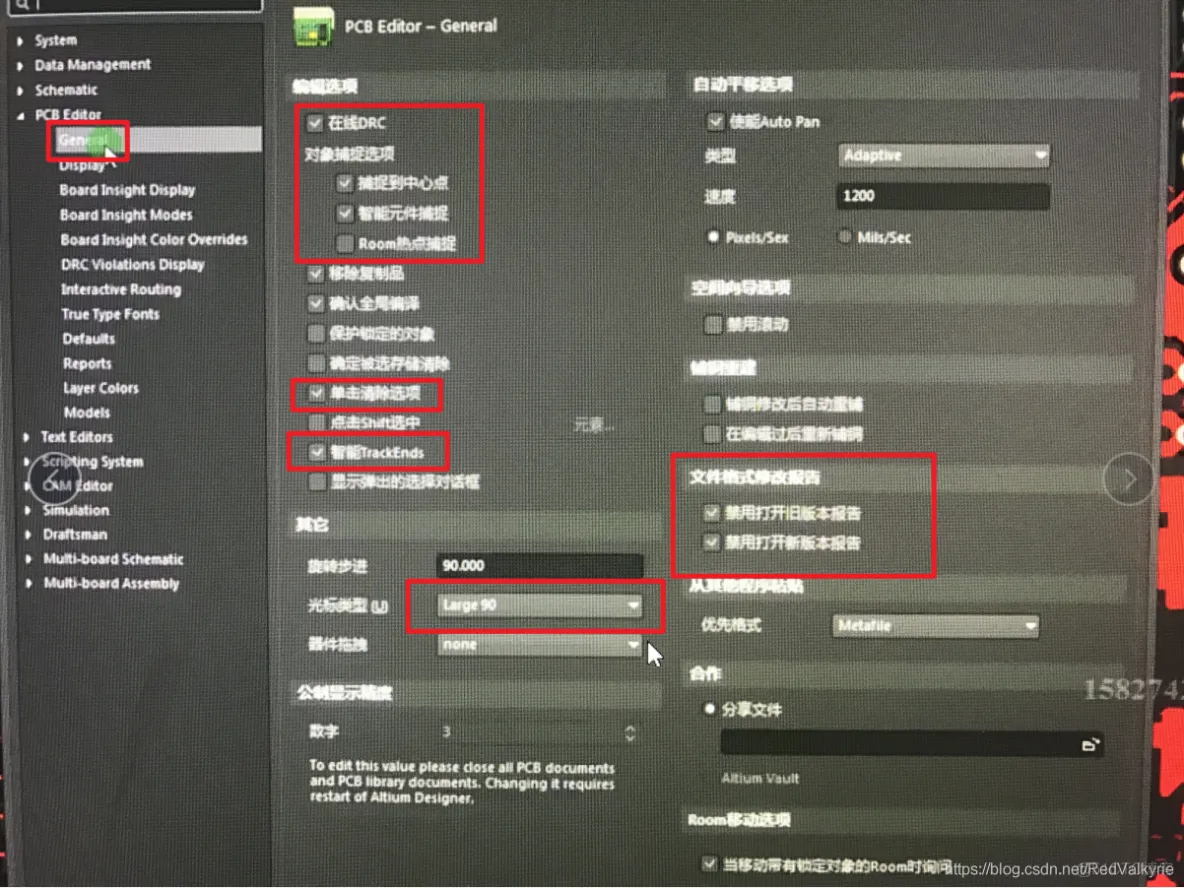
- 勾选在线DRC
- 勾选在线DRC里的智能元件捕捉,未勾选之前每次选取元件,都会默认抓取到元器件封装库里设置的原点处,勾选了这个之后抓取元器件的时候会跳到最近的焊盘处抓取,这样利于对其元件。
- 取消Room热点捕捉的勾
- 勾选单击清除选项
- 勾选智能Trackends,这样在同一个焊盘新拉线之后原来的线自动删除掉,很实用。
- 光标类型改为最大的90度
- 如果想要每次打开一个工程文件不会出现一些没必要的报告弹出来就勾选禁止打开文件报告。右侧框框内两个勾勾选上即可。
< 2 > Board Insight Display
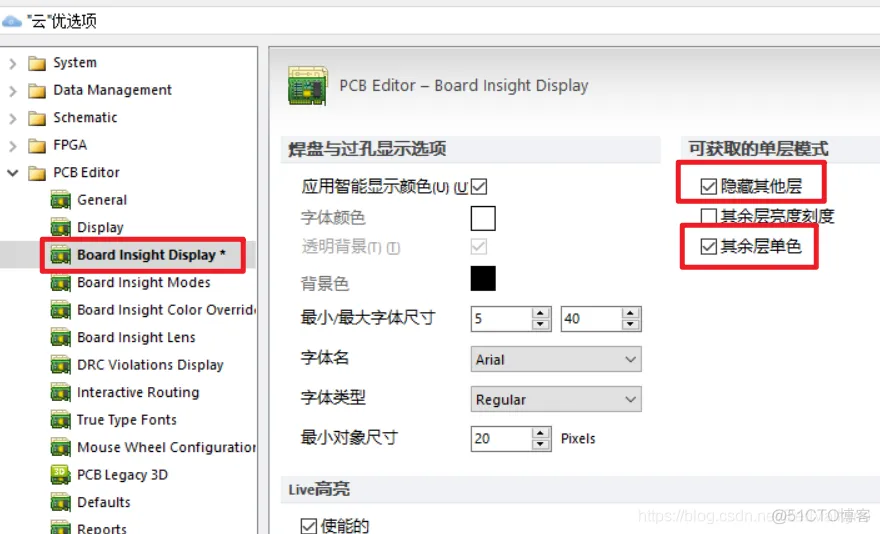
- 这里主要是Shift+S单层显示的时候使用的,勾选右侧红框内两个选项即可,此时就可以有三个模式进行切换。很好用的。
< 3 > Board Insight Color栏
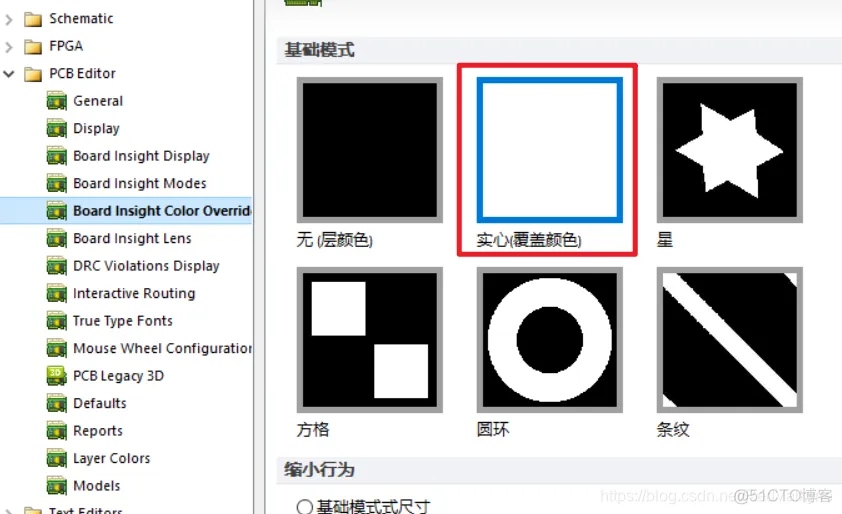
< 4 > DRC Violations Display栏
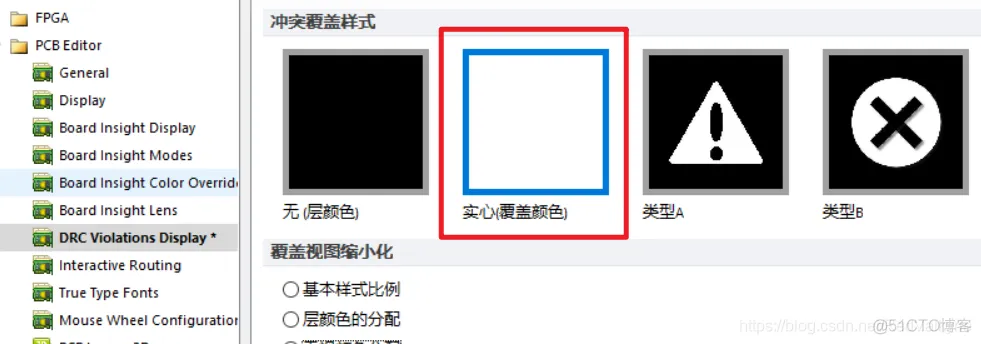
< 5 > Interactive Routing栏
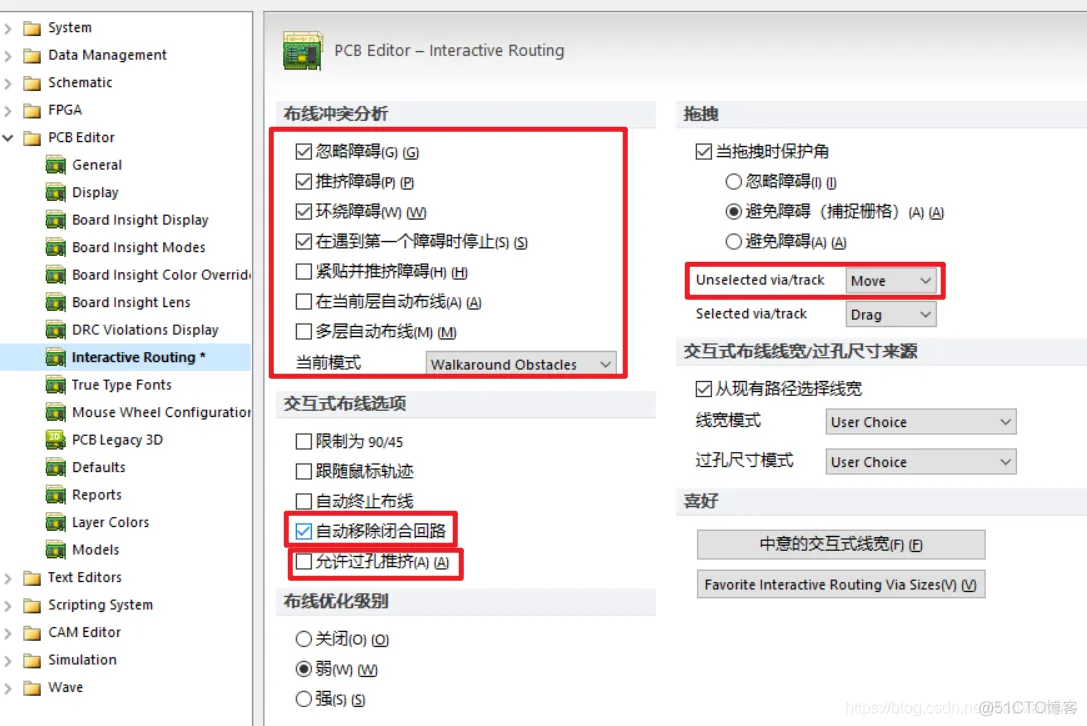
- 布线冲突分析里默认7个选项全部勾选了,我们一般只需要勾选上图所示4个即可,使用
Shift + R进行切换。 - 勾选自动移除回路,我们设计PCB一般用不到线构成回路的
- 取消允许过孔推挤的选项。过孔打好了一般就不动他了。
- 将Unselect via/tracks改成Move,这样在未选中过孔的情况下移动过孔,线不会跟着一起被拖动。Select via/tracks改成Drag,此时如果选中过孔的状态下拖动过孔,线会跟着一起走。
< 6 > Default栏
- 这一栏设置一些默认的选项。
- 比如我们预设过孔为12mil / 22mil
- 最主要是设置一下铜皮的选项,选择网格铺铜,设置轨迹宽度和栅格尺寸大小如下所示,勾选移除死铜,然后下拉选项选择第二个,有链接的相同网络的线也能铺到铜。
免责声明:本文系网络转载或改编,未找到原创作者,版权归原作者所有。如涉及版权,请联系删